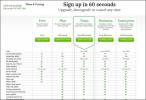Kako vstaviti opombe iz Google Keep v Google Dokumenti
Google je v Google Dokumente integriral Google Keep. Ta posodobitev je na voljo za aplikacije G Suite. Zaenkrat ga redni uporabniki Google računa ne bodo mogli videti. Če vam je Google Keep všeč in ga uporabljate v službi, lahko zdaj v Google Dokumente vstavite beležke v Google Dokumente prek namenske plošče. Beležke in dokumenti se sinhronizirajo s storitvijo Google Drive in ta funkcija olajša delo z obema. Ni vam več treba preklapljati med aplikacijami in v Googlu Keep lahko ustvarite opombe, ki so povezane z določenim dokumentom. Tukaj je opisano, kako lahko v Google Dokumente vstavite opombe iz storitve Google Keep.
Odprite Notepad Google Keep
To funkcijo boste videli le, če imate Google Apps ali Google poslovni račun. Odprite Google Dokumente in pojdite na Orodja> Ohrani beležko. Na desnem robu zaslona se bo odprla plošča Google Keep. Tu so navedeni vsi zapiski in seznami iz Googla Keep.

Vstavite opombo v Google Dok
Brskajte po svojih zapiskih in poiščite tistega, ki ga želite vstaviti v trenutni dokument. Kliknite gumb za več možnosti v zgornjem desnem kotu opombe in izberite »Dodaj v dokument«.
Kot besedilo je vstavljena preprosta besedilna beležka. Besedilo se bo ujemalo s slogom oblikovanja, nastavljenim za trenutno vrstico. Seznam opravkov je dodan kot razčlenjen seznam. Če vstavite slikovno opombo, bo slika dodana v dokument skupaj z naslovom in opisom, če obstaja.

Dodajte povezane opombe
Plošča Google Keep v Google Dokumenti ni samo za vstavljanje opomb. Z njim lahko ustvarite tudi novo opombo. Google Keep si bo zapomnil, ko boste ustvarili novo opombo iz datotek Google Dokumentov. Ko dostopate do beležke, se bo pojavila v razdelku »Povezane opombe«.
Če želite v Google Dokumente dodati povezano beležko, začnite tipkati v polju "Vzemi beležko" na vrhu. Seznam opravkov lahko dodate tudi tako, da kliknete ikono seznama poleg polja »Vzemi beležko«.

Na plošči Google Keep je funkcija iskanja, ki jo lahko uporabite za iskanje po zapiskih. Na tej plošči lahko obiščete tudi Google Keep in odprete določeno opombo v programu Keep. Če želite na tej plošči odpreti beležko v Googlu Keep, kliknite gumb več in izberite »Odpri v Keep«.
Plošča Google Keep bo vedno odprla spletni vmesnik Google Keep. Za uporabo te plošče vam ni treba namestiti razširitve Google Keep ali aplikacije Chrome. Edina pritožba s to funkcijo je, da ni namenjena rednim uporabnikom Google Računa.
Iskanje
Zadnje Objave
Ustvarite spletne predstavitve z zvočnimi in video posnetki s pomočjo Present.me
Internet je odprl vrata za številne načine za učinkovito izmenjavo ...
Nadzirajte, kdo gleda vaše Facebook objave z AVG PrivacyFix CrowdControl
Morda vsi niso preveč obsedeni s svojo spletno zasebnostjo, vendar ...
Kako naložiti celotne videoposnetke YouTube pred predvajanjem
Če niste vedno uporabljali YouTuba na hitri širokopasovni internetn...